Utiliser HTTPS pour votre site Web WordPress.
Pourquoi la technologie https est-elle si importante ? Que vous devez faire pour utiliser la technologie https ?
Pourquoi https est-il important?
De nombreux navigateurs identifient clairement tous les sites considérés comme non sécurisés. Même si vous ne stockez pas d’informations sensibles ou n’acceptez pas les paiements en ligne, les classements de Google sont liés à votre statut de sécurité. Https fournit également une connexion plus rapide.
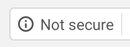
Chrome identifie les sites sans certificat SSL comme “Non sécurisé”.
Certificats SSL
De nombreuses sociétés d’hébergement Web fournissent des certificats SSL gratuits. Contactez votre hébergeur pour vérifier avant de commencer le processus. S’ils fournissent un certificat SSL pour garantir le cryptage des informations entre le navigateur et le serveur, demandez-leur d’activer le statut SSL et suivez notre guide étape par étape.
Changements dans WordPress
Avant de commencer, effectuez une sauvegarde de votre site Web. Vous pouvez généralement le faire via le panneau de configuration de votre hébergement Web.
Activer le SSL
Une fois votre certificat SSL activé, vous devrez modifier votre configuration WordPress et votre fichier .htaccess.
Accédez à votre tableau de bord WordPress et cliquez sur Paramètres dans la barre latérale gauche. Sélectionnez Général.
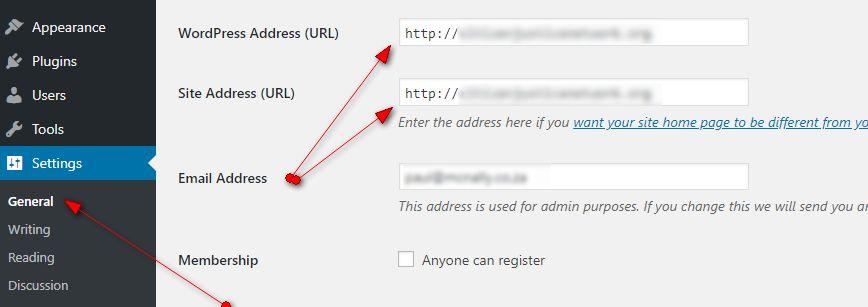
Si vous avez l’adresse WordPress et l’adresse du site, remplacez http: // votredomaine par https: // votredomaine . Et cliquez sur “Enregistrer les modifications” au bas de la page.
Vous devez modifier votre fichier .htaccess pour rediriger tous les liens non sécurisés vers la nouvelle adresse sécurisée. Vous pourrez peut-être modifier votre fichier .htacess via Cpanel ou l’interface que vous utilisez via votre hébergeur. Cela peut généralement être fait via un gestionnaire de fichiers. Si vous n’êtes pas sûr, demandez à votre hébergeur comment modifier le fichier.
Vous pouvez modifier le fichier .htaccess en utilisant FTP (protocole de transfert de fichier) si vous êtes à l’aise avec ce processus.
Ajoutez ce qui suit au bas de votre fichier .htaccess et enregistrez.
RewriteEngine On RewriteCond% {HTTPS} off RewriteRule ^ (. *) $ Https: //% {HTTP_HOST}% {REQUEST_URI} [L, R = 301]
Pour sécuriser votre zone d’administration, vous devez modifier le fichier wp-config.php. Vous pouvez le faire via le gestionnaire de fichiers de votre hébergeur ou via FTP.
Ajoutez simplement la ligne suivante au bas du fichier et enregistrez:
define (‘FORCE_SSL_ADMIN’, true);
Si vous êtes connecté à votre tableau de bord, vous devez vous reconnecter.
C’est une bonne idée d’aller à Paramètres dans la barre latérale gauche et cliquez sur Permaliens. cliquez sur Enregistrer les modifications.
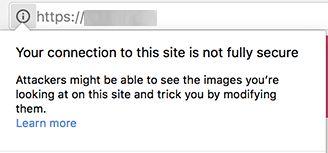
Votre site utilise à present https : vous verrez un message comme celui ci :
Il s’agit d’une erreur de contenu mixte . Cela signifie que certaines images ou liens utilisent http au lieu de https.
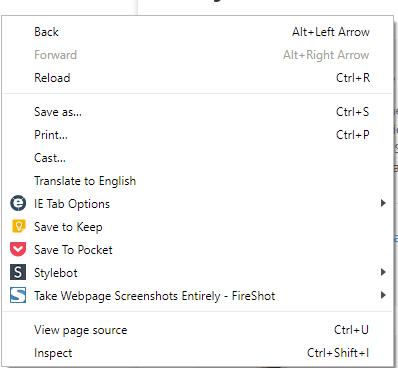
Si vous voulez voir exactement la cause de l’erreur, vous pouvez inspecter la page. Dans Chrome, si vous cliquez avec le bouton droit sur une page Web, vous trouverez un petit menu. Cliquez sur le dernier élément: Inspecter.
Une barre d’outils au bas de votre écran fournira maintenant toutes sortes d’informations sur la page. Cliquez sur ‘Console’.
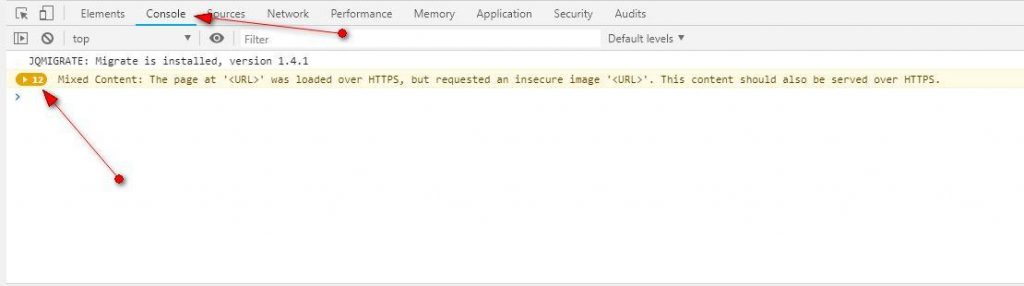
Cliquez sur la flèche à gauche de Contenu mixte et vous verrez une liste de toutes les erreurs. Cela est généralement dû au fait que les images utilisent l’adresse http: // à la place de https: //.
Corriger le contenu mixte
Pour corriger cela, vous devez modifier toutes ces adresses dans la base de données.
- A partir de la gestion des extensions, recherchez le plugin ‘Better Search Replace’. Installer et activer.
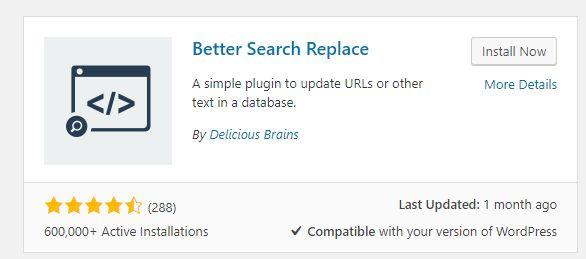
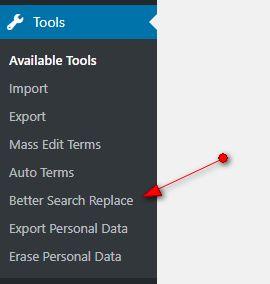
- Maintenant, sous Outils dans la barre latérale gauche de votre tableau de bord, vous pouvez sélectionner “Meilleure recherche remplacer”.
- Vous pouvez maintenant remplacer toutes les instances de http: // votredomaine par https: // votredomaine .
Assurez-vous de sélectionner toutes les tables.
Votre site Web devrait maintenant être entièrement sécurisé et vous devriez voir un petit cadenas sur la barre d’adresse.
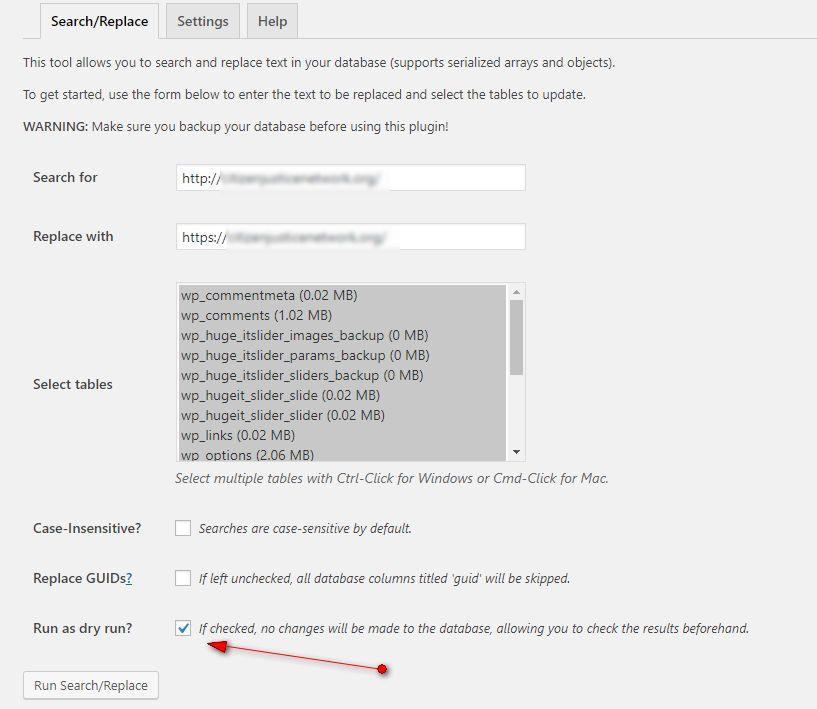
Vous constaterez peut-être que certains plug-ins continuent à utiliser http: // et vous souhaitez contacter directement le développeur du plug-in, le cas échéant.
Dernière étape
Assurez-vous que Google sait que vous utilisez maintenant un certificat SSL.
- Accédez à votre compte Google Analytics et cliquez sur Admin (en bas à gauche de la barre latérale). Sélectionnez les paramètres de propriété et mettez à jour en https: //.
- Faites défiler vers le bas de la page et enregistrez.
Views: 3
